Win10系统下xls文件如何打开?
今天小编给大家详解win10系统打开xls文件的操作步骤,xls文件是Excel保存的一种文件格式。不知如何打开xls文件的用户,可参照以下的详细步骤进行操作。
小编收到过一个xls文件,刚开始小编直接鼠标双击打开,结果出现的是一连串不知道是什么鬼的文字,可把小编是看的一脸懵逼。xls文件怎么打开呢?就此问题,小编摸索了win10系统打开xls文件的操作步骤,现分享出来,有需要的用户,请来看看吧。
xls文件如何打开:
1、安装office办公软件,安装完成后双击xls文件就可以打开啦
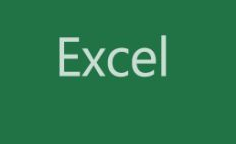
xls电脑图解1
2、当然也可以选择快速安装免费的国产WPS办公软件
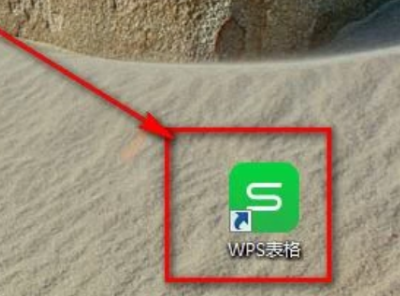
win10系统打开xls文件电脑图解2
3、打开安装好的WPS,点击左上角的文件,选择打开
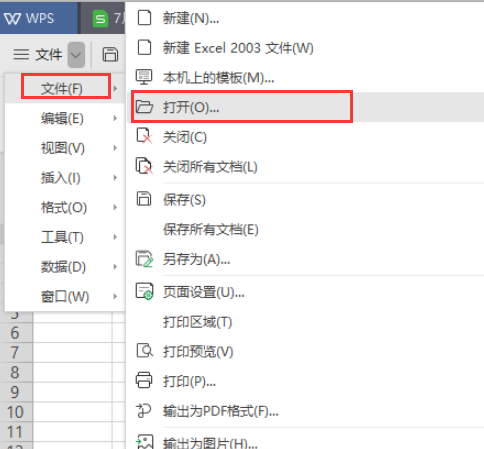
win10系统电脑图解3
4、选择需要打开的xls文件,点击打开就可以啦
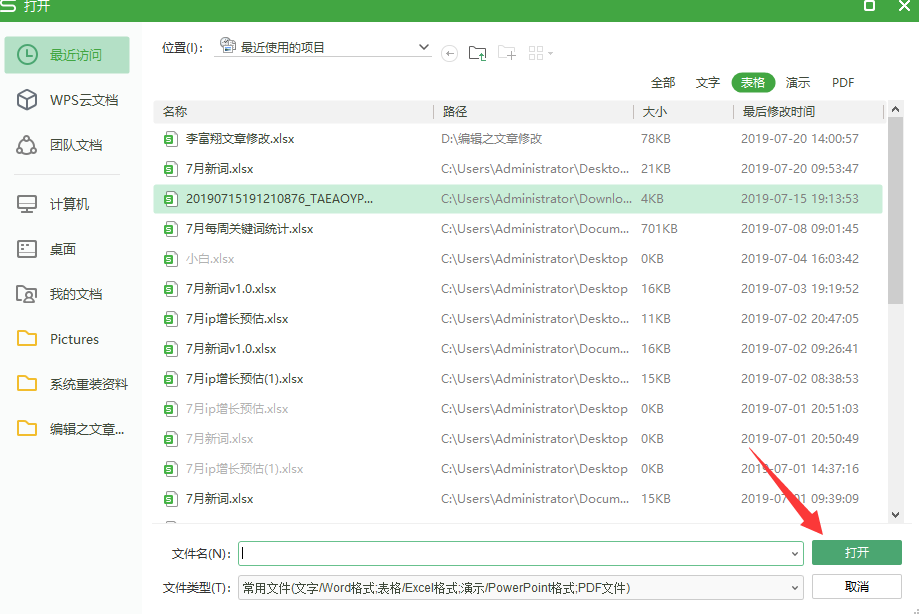
win10系统打开xls文件电脑图解4
5、如果打开xls文件没有内容怎么办呢?新建一个表格,点击菜单栏上的“工具”-“选项”,取消“忽略其他应用程序”的复选框,点击“确定”,再关闭Excel。重新打开xls文件就可以啦
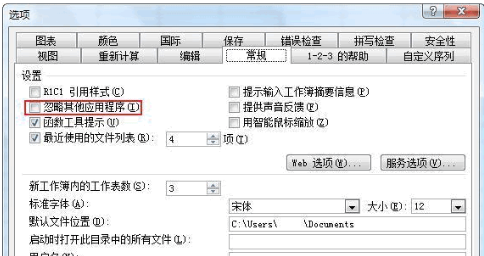
xls电脑图解5
上面便是win10系统打开xls文件的设置方法的全部内容啦,感兴趣的小伙伴赶紧动手尝试一下吧,希望可以帮助到您,感谢大家对本站的喜欢和浏览,觉得本文不错就收藏和分享起来吧!










 苏公网安备32032202000432
苏公网安备32032202000432